一、html标签
(1)css注释符:<!-- xxx -->
(2)强调符(斜体):<em>xxx</em>
(3)强调符(加粗)用得更多:<strong>xxx</strong>
(4)为文字设置单独样式:<span>xxx</span>
(5)短文本(比如一句话)引用,效果时文本加上双引号:<q>xxx</q>
和单纯的双引号所区别的是,标签更具语义性质,便于搜索,表示引用他人的话。
(6)长文本(比如一段话)引用,效果缩进样式,如下:<blockquote>xxx</blockquote>
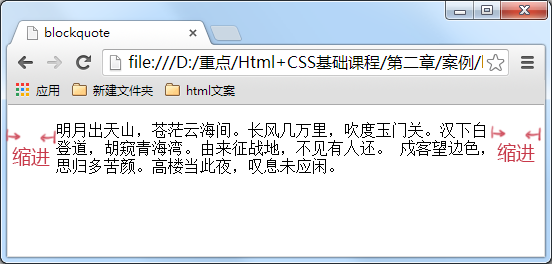
(7)换行,没有起始和结束标签,类似的有<hr />和<img />等:<br />
(8)空格,html代码中输入空格、回车都是无效的:
(9)添加水平横线:<hr />
(10)地址标签,默认效果为斜体,也是语义标签:<address>xxx</address>
(11)引用单行代码:<code>xxx</code>
(12)引用多行代码,预格式化的文本,保留空格和换行:<pre>xxx</pre>
(13)ul-li无序列表:<ul><li>xxx</li>...</ul>
ul-li在网页中显示的默认样式一般为:每项li前都自带一个圆点,如下图所示:
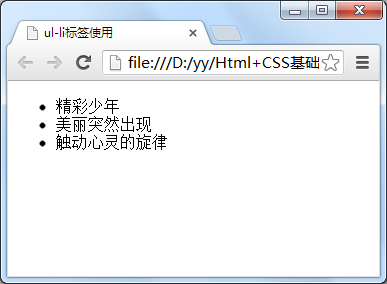
(14)ol-li无序列表:<ol><li>xxx</li>...</ol>
ol-li在网页中显示的默认样式一般为:每项<li>前都自带一个序号,序号默认从1开始,如下图所示:
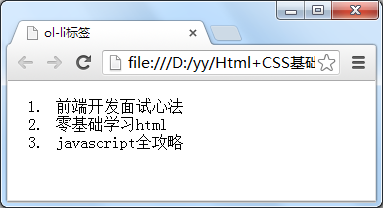
(15)版块标签:<div>xxx</div>
在网页制作过程过中,可以把一些独立的逻辑部分划分出来,放在一个<div>标签中,这个<div>标签的作用就相当于一个容器。
确定逻辑部分:
什么是逻辑部分?它是页面上相互关联的一组元素。如网页中的独立的栏目版块,就是一个典型的逻辑部分。如下图所示:图中用红色边框标出的部分就是一个逻辑部分,就可以使用<div>标签作为容器。
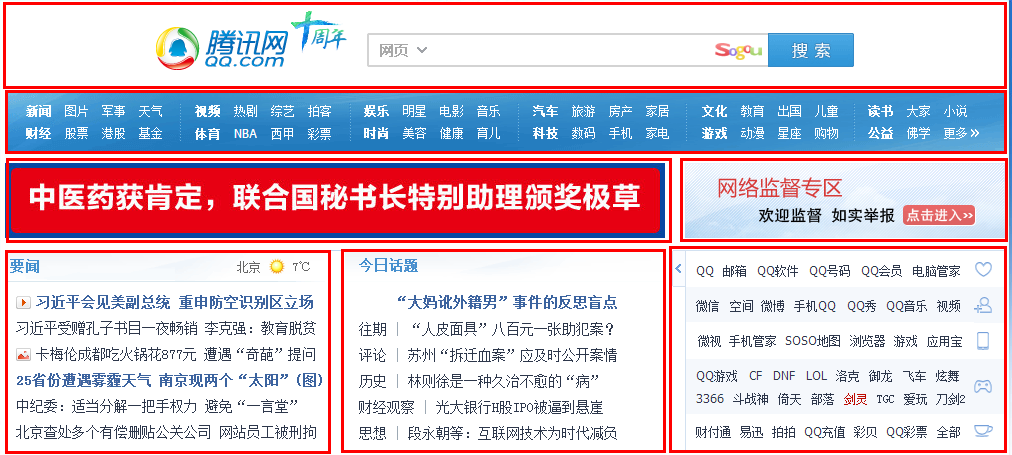
为了使逻辑更加清晰,我们可以为这一个独立的逻辑部分设置一个名称,用id属性来为<div>提供唯一的名称,这个就像我们每个人都有一个身份证号,这个身份证号是唯一标识我们的身份的,也是必须唯一的。
语法:
<div id="版块名称">…</div>
(16)表格:<table>xxx</table>
创建表格的四个元素:table、tbody、tr、th、td
1、<table>…</table>:整个表格以<table>标记开始、</table>标记结束。
2、<tbody>…</tbody>:当表格内容非常多时,表格会下载一点显示一点。但如果加上<tbody>标签后,这个表格就要等表格内容全部下载完才会显示。
3、<tr>…</tr>:表格的一行,所以有几对tr 表格就有几行。
4、<td>…</td>:表格的一个单元格。一行中包含几对<td>...</td>,说明一行中就有几列。
5、<th>…</th>:表格的头部的一个单元格,表格表头。
6、表格中列的个数,取决于一行中数据单元格的个数。
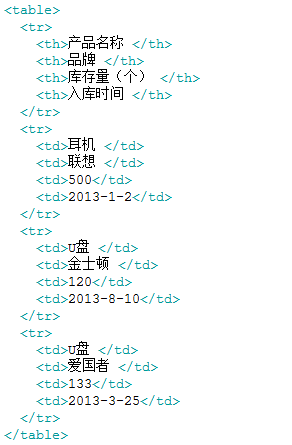
以上代码,效果如下:
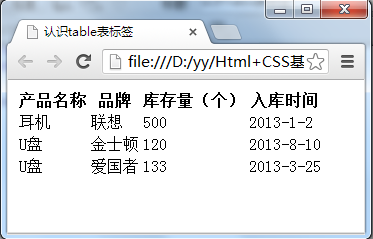
总结:
1、table表格在没有添加css样式之前,在浏览器中显示是没有表格线的。
2、表头,也就是th标签中的文本默认为粗体并且居中显示。
用css样式,为表格加入边框:
<style type="text/css"> table tr td,th{border:1px solid #000;} </style>
添加以上css代码后,效果如下所示:
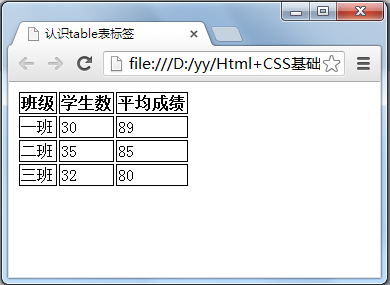
(17)表格添加摘要:<table summary="表格简介文本">
摘要的内容是不会在浏览器中显示出来的。它的作用是增加表格的可读性(语义化),使搜索引擎更好的读懂表格内容,还可以使屏幕阅读器更好的帮助特殊用户读取表格内容。
(18)表格添加标题:<table><caption>标题文本</caption>...</table>
效果如下图所示:
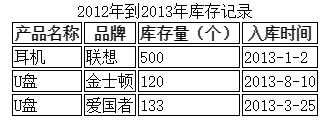
(19)插入链接:<a>xxx</a>
title属性的作用,鼠标滑过链接文字时会显示这个属性的文本内容。这个属性在实际网页开发中作用很大,主要方便搜索引擎了解链接地址的内容(语义化更友好),如:
<a href='http://www.baidu.com' title='百度搜索'>百度</a>
注意:还有一个有趣的现象不知道小伙伴们发现了没有,只要为文本加入a标签后,文字的颜色就会自动变为蓝色(被点击过的文本颜色为紫色),颜色很难看吧,不过没有关系后面我们学习了css样子就可以设置过来(a{color:#000}),后面会详细讲解。还可以用mailto属性,快捷调用发送邮件。
(20)插入图片:<img />
在网页的制作中为使网页炫丽美观,肯定是缺少不了图片,可以使用<img>标签来插入图片。
语法:<img src="图片地址" alt="下载失败时的替换文本" title = "提示文本">
举例:<img src = "myimage.gif" alt = "My Image" title = "My Image" />
讲解:
1、src:标识图像的所在路径或链接;
2、alt:指定图像的描述性文本,当图像不可见时(下载不成功时),可看到该属性指定的文本;
3、title:提供在图像可见时对图像的描述(鼠标滑过图片时显示的文本);
(21)表单提交:<form>...</form>
网站怎样与用户进行交互?答案是使用HTML表单(form)。表单可以把浏览者输入的数据传送到服务器端,这样服务器端程序就可以处理表单传过来的数据。
语法:<form method="传送方式" action="服务器文件">
讲解:
1.<form> :<form>标签是成对出现的,以<form>开始,以</form>结束。
2.action :浏览者输入的数据被传送到的地方,比如一个PHP页面(save.php)。
3.method : 数据传送的方式(get/post)。
<form method="post" action="save.php"> <label for="username">用户名:</label> <input type="text" name="username" /> <label for="pass">密码:</label> <input type="password" name="pass" /> </form>
注意:
1、所有表单控件(文本框、文本域、按钮、单选框、复选框等)都必须放在 <form></form> 标签之间(否则用户输入的信息可提交不到服务器上哦!)。
2、method : post/get
②当用户要在表单中键入字母、数字等内容时,就会用到文本输入框。文本框也可以转化为密码输入框。
语法:<form> <input type="text/password" name="名称" value="文本" /> </form>
1、type:
当type="text"时,输入框为文本输入框;
当type="password"时, 输入框为密码输入框。
2、name:为文本框命名,以备后台程序ASP 、PHP使用。
3、value:为文本输入框设置默认值。(一般起到提示作用)
举例:
<form>
姓名: <input type="text" name="myName"><br/>
密码: <input type="password" name="pass">
</form>
在浏览器中显示的结果:
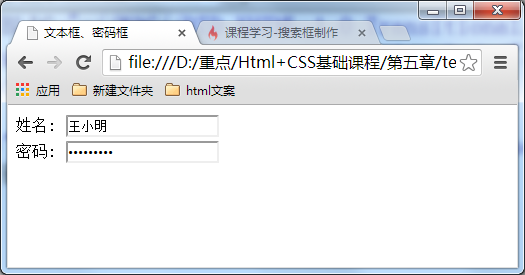
③文本域,支持多行文本输入
当用户需要在表单中输入大段文字时,需要用到文本输入域。
语法:
<textarea rows="行数" cols="列数">文本</textarea>
1、<textarea>标签是成对出现的,以<textarea>开始,以</textarea>结束。
2、cols :多行输入域的列数。
3、rows :多行输入域的行数。
4、在<textarea></textarea>标签之间可以输入默认值。
举例:
<form method="post" action="save.php">
<label>联系我们</label>
<textarea cols="50" rows="10" >在这里输入内容...</textarea>
</form>
在浏览器中显示结果:
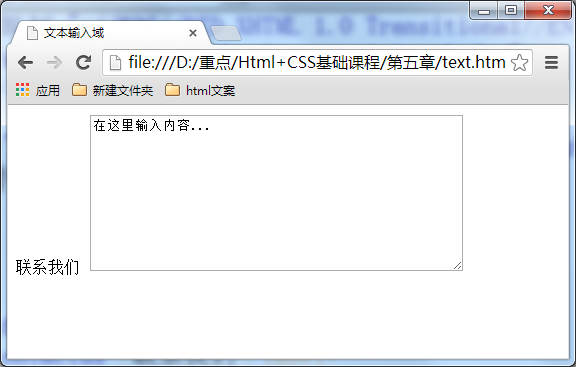
注意:这两个属性可用css样式的width和height来代替:col用width、row用height来代替。
④使用单选框、复选框,让用户选择
在使用表单设计调查表时,为了减少用户的操作,可以使用选择框。html中有两种选择框,即单选框和复选框,两者的区别是单选框中的选项用户只能选择一项,而复选框中用户可以任意选择多项,甚至全选。
语法:<input type="radio/checkbox" value="值" name="名称" checked="checked"/>
1、type:
当 type="radio" 时,控件为单选框
当 type="checkbox" 时,控件为复选框
2、value:提交数据到服务器的值(后台程序PHP使用)
3、name:为控件命名,以备后台程序 ASP、PHP 使用
4、checked:当设置 checked="checked" 时,该选项被默认选中
如下面代码:
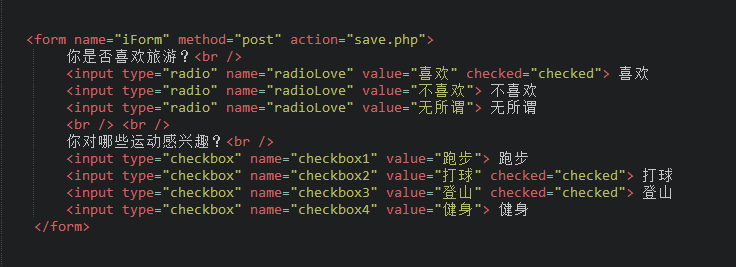
在浏览器中显示的结果:
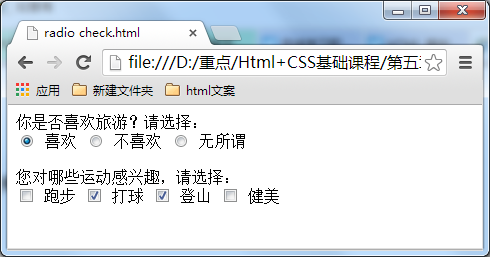
注意:同一组的单选按钮,name 取值一定要一致。例如上面例子为同一个名称“radioLove“,这样同一组的单选按钮才可以起到单选的作用。
⑤使用下拉列表框,节省空间
下拉列表在网页中也常会用到,它可以有效的节省网页空间。既可以单选、又可以多选。如下代码:
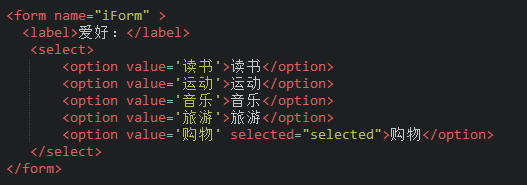
讲解:
1、value:
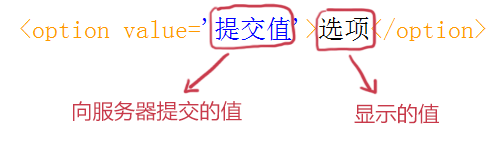
2、selected="selected":
设置selected="selected"属性,则该选项就被默认选中。
在浏览器中显示的结果:
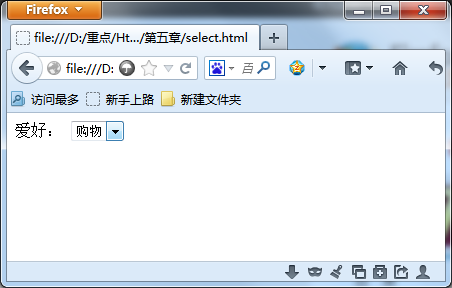
3、下拉列表也可以进行多选操作,在<select>标签中设置multiple="multiple"属性,就可以实现多选功能,在 windows 操作系统下,进行多选时按下Ctrl键同时进行单击(在 Mac下使用 Command +单击),可以选择多个选项。如下代码:

在浏览器中显示的结果:
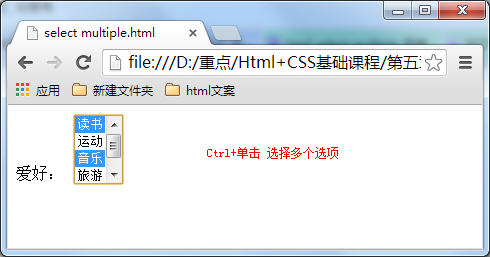
⑥使用提交按钮,提交数据
当用户需要提交表单信息到服务器时,需要用到提交按钮。
语法:<input type="submit" value="提交">
type:只有当type值设置为submit时,按钮才有提交作用
value:按钮上显示的文字
举例:

在浏览器中显示的结果:
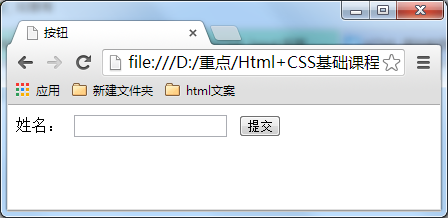
注意:当某些情况想要禁止按钮的提交功能,可以将提交按钮的type改为button。
⑦当用户需要重置表单信息到初始时的状态时,比如用户输入“用户名”后,发现书写有误,可以使用重置按钮使输入框恢复到初始状态。只需要把type设置为"reset"就可以。
语法:<input type="reset" value="重置">
type:只有当type值设置为reset时,按钮才有重置作用
value:按钮上显示的文字
举例:

在浏览器中显示的结果:输入账号
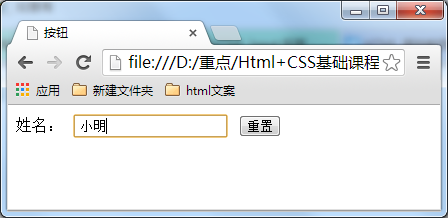
单击重置按钮,效果如下:
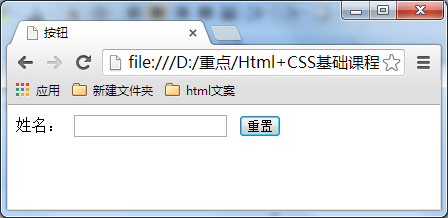
⑧form表单中的label标签:
label标签不会向用户呈现任何特殊效果,它的作用是为鼠标用户改进了可用性。如果你在 label 标签内点击文本,就会触发此控件。就是说,当用户单击选中该label标签时,浏览器就会自动将焦点转到和标签相关的表单控件上(就自动选中和该label标签相关连的表单控件上)。
语法:<label for="控件id名称">
注意:标签的 for 属性中的值应当与相关控件的 id 属性值一定要相同。
例子:
<form> <label for="male">男</label> <input type="radio" name="gender" id="male" /><br /> <label for="female">女</label> <input type="radio" name="gender" id="female" /> <label for="email">输入你的邮箱地址</label> <input type="email" id="email" placeholder="Enter email"> </form>
二 、CSS样式
未完待续。。。